 [삼]
MacOS Dock은 할 수있는 다양한 도구입니다.
당신의 좋아하는 것으로 맞춤화하십시오
...에 또한 파인더 여행을 절약 할 수도 있습니다. 폴더 나 파일을 고정하고 Mac Dock에서 오른쪽으로 액세스하는 방법은 다음과 같습니다.
[삼]
Finder 앱을 엽니 다
그리고 Mac의 독에 추가 할 폴더 또는 파일의 위치를 방문하십시오.
[삼]
관련된:
Mac Dock을 사용자 정의하고 조정하는 방법
[삼]
왼쪽의 "즐겨 찾기"목록에있는 폴더를 고정하려면 단순히 클릭하고 "Dock에 추가"를 선택하십시오.
[삼]
[삼]
MacOS Dock은 할 수있는 다양한 도구입니다.
당신의 좋아하는 것으로 맞춤화하십시오
...에 또한 파인더 여행을 절약 할 수도 있습니다. 폴더 나 파일을 고정하고 Mac Dock에서 오른쪽으로 액세스하는 방법은 다음과 같습니다.
[삼]
Finder 앱을 엽니 다
그리고 Mac의 독에 추가 할 폴더 또는 파일의 위치를 방문하십시오.
[삼]
관련된:
Mac Dock을 사용자 정의하고 조정하는 방법
[삼]
왼쪽의 "즐겨 찾기"목록에있는 폴더를 고정하려면 단순히 클릭하고 "Dock에 추가"를 선택하십시오.
[삼]
 [삼]
즐겨 찾기에없는 파일 및 폴더의 경우 파일이나 폴더를 한 번 클릭 한 다음 화면의 왼쪽 상단 모서리에있는 "파일"메뉴 옵션을 선택하십시오.
[삼]
[삼]
즐겨 찾기에없는 파일 및 폴더의 경우 파일이나 폴더를 한 번 클릭 한 다음 화면의 왼쪽 상단 모서리에있는 "파일"메뉴 옵션을 선택하십시오.
[삼]
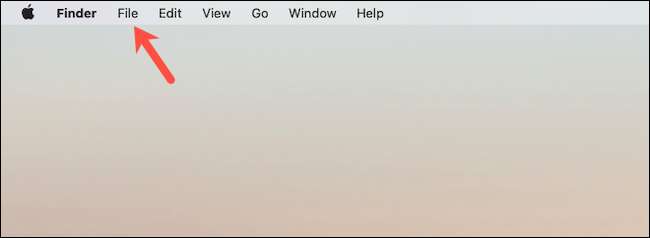 [삼]
키보드의 "Shift"키를 누른 상태에서 "Dock에 추가"옵션을 나타냅니다. 해당 옵션을 클릭하고 파일이나 폴더의 바로 가기가 Dock에서 생성됩니다.
[삼]
[삼]
키보드의 "Shift"키를 누른 상태에서 "Dock에 추가"옵션을 나타냅니다. 해당 옵션을 클릭하고 파일이나 폴더의 바로 가기가 Dock에서 생성됩니다.
[삼]
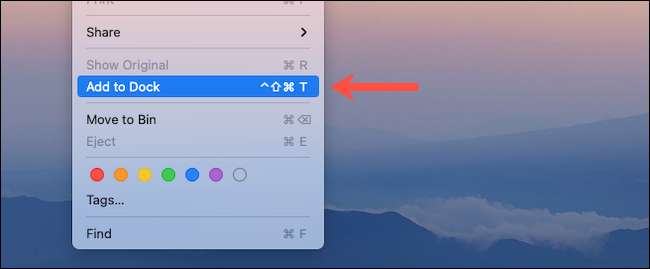 [삼]
또는 파일이나 폴더를 강조 표시 한 다음 Ctrl + CMD + Shift + T 키보드 조합을 누릅니다. 또한 파일이나 폴더를 도크의 오른쪽으로 끕니다.
[삼]
[삼]
또는 파일이나 폴더를 강조 표시 한 다음 Ctrl + CMD + Shift + T 키보드 조합을 누릅니다. 또한 파일이나 폴더를 도크의 오른쪽으로 끕니다.
[삼]
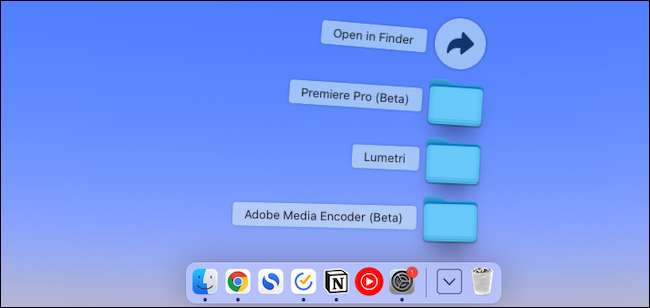 [삼]
Dock에 폴더를 추가 한 경우 몇 가지 조정이 더 많이 만들 수 있습니다.
[삼]
기본적으로 폴더는 파일의 축소판의 스택으로 나타납니다. 콘텐츠를 숨기고 표준 폴더 아이콘으로 전환하려면 도크에서 폴더를 마우스 오른쪽 단추로 클릭하고 "표시대로 표시"에서 "폴더"를 선택하십시오.
[삼]
[삼]
Dock에 폴더를 추가 한 경우 몇 가지 조정이 더 많이 만들 수 있습니다.
[삼]
기본적으로 폴더는 파일의 축소판의 스택으로 나타납니다. 콘텐츠를 숨기고 표준 폴더 아이콘으로 전환하려면 도크에서 폴더를 마우스 오른쪽 단추로 클릭하고 "표시대로 표시"에서 "폴더"를 선택하십시오.
[삼]
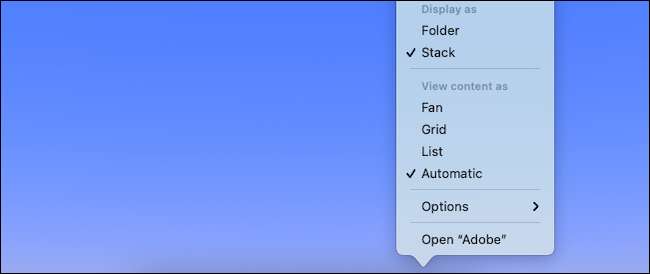 [삼]
마찬가지로 Dock에서 폴더를 클릭하면 팬과 같은 레이아웃에있는 파일 목록이 열립니다. 일반 목록이나 그리드로 변경하려면 폴더를 마우스 오른쪽 단추로 클릭하고 "내용보기"메뉴에서 "그리드"또는 "목록"을 선택하십시오.
[삼]
[삼]
마찬가지로 Dock에서 폴더를 클릭하면 팬과 같은 레이아웃에있는 파일 목록이 열립니다. 일반 목록이나 그리드로 변경하려면 폴더를 마우스 오른쪽 단추로 클릭하고 "내용보기"메뉴에서 "그리드"또는 "목록"을 선택하십시오.
[삼]
 [삼]
또한 폴더의 파일의 파일을 도크에서 정렬 해야하는 방법을 선택할 수 있습니다. 이를 수행하려면 폴더를 마우스 오른쪽 단추로 클릭하고 "정렬 기준"환경 설정을 조정하십시오.
[삼]
[삼]
또한 폴더의 파일의 파일을 도크에서 정렬 해야하는 방법을 선택할 수 있습니다. 이를 수행하려면 폴더를 마우스 오른쪽 단추로 클릭하고 "정렬 기준"환경 설정을 조정하십시오.
[삼]
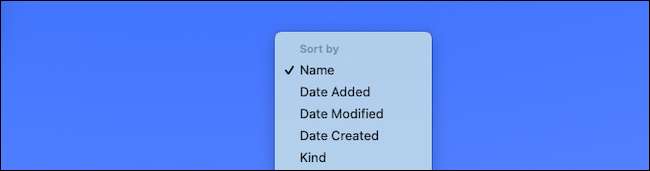 [삼]
도크에서 파일이나 폴더를 제거하려면 마우스 오른쪽 단추로 클릭하고 옵션 & gt; 도크에서 제거하십시오.
[삼]
[삼]
도크에서 파일이나 폴더를 제거하려면 마우스 오른쪽 단추로 클릭하고 옵션 & gt; 도크에서 제거하십시오.
[삼]
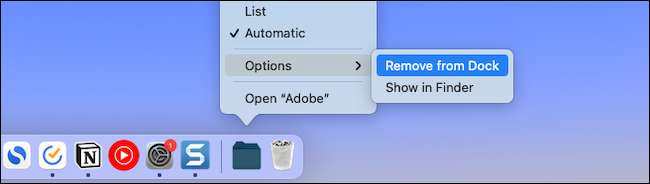 [삼]
관련된:
Mac에서 키보드 바로 가기로 Finder를 열는 방법
[삼]
관련된:
Mac에서 키보드 바로 가기로 Finder를 열는 방법







